UNIGRAPHICS NX
Моделирование свободных форм
Через сетку кривых
Создание сетки кривых с ограничением по касанию
На этой части занятия Вы заполните центральную часть модели листом сетки кривых, который будет касательным как к основным, так и к поперечным сечениям.
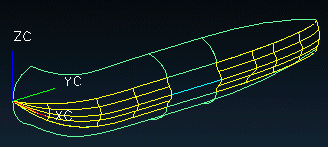

|
|
Откройте файл fff_curvemesh_3.prt из каталога fff и запустите модуль Modeling (Моделирование). |
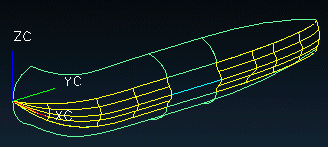
|
|
Закрасьте (Shade) модель. |
|
|
Обратите внимание, на модели имеется участок, где листовое тело отсутствует. |
|
|
Вернитесь к каркасному представлению. |
Вы создадите листовое тело так, чтобы оно имело непрерывность по касанию со смежными поверхностями.
|
|
Нажмите иконку
Through Curve Mesh (Через сетку кривых)
|
Вы будете использовать три основных сечения.
|
|
Выберите первое основное сечение и нажмите кнопку OK. |
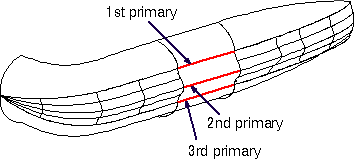
|
|
Выберите второе основное сечение и нажмите кнопку OK. |
|
|
Выберите третье основное сечение и нажмите кнопку OK. |
Не забудьте проверить направление векторов, они должны быть направлены в одну сторону.
|
|
После выбора всех основных сечений нажмите кнопку OK для завершения выбора основных сечений. |
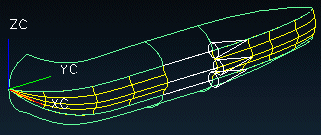
В данном случае Вы будете использовать два поперечных сечения.
|
|
Выберите первое поперечное сечение и нажмите кнопку OK. |
|
|
Выберите второе поперечное сечение и нажмите кнопку OK дважды, подтверждая окончание выбора поперечных сечений. |
|
|
В данном случае направляющая не используется, поэтому при запросе указать направляющую просто нажмите кнопку OK. |
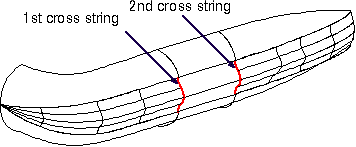
Открывается диалоговое окно Through Curve Mesh (Через сетку кривых).
|
|
Из опускающегося списка Emphasis (Совпадение) выберите опцию Both (Обе). |
|
|
В качестве значения в поле Tolerance (Допуск) используйте .02. |
|
|
В качестве опции конструирования выберите Normal (Нормально). |
Вы можете использовать непрерывность Tangency (Касательно) или Curvature (Кривизна) на первом и/или последнем сечениях, и на первом и/или последнем поперечных сечениях. Вы можете выбрать для ограничения касания или кривизны более одной поверхности.
Опция ограничения Curvature (Кривизна) делает новое тело касательным и с непрерывной кривизной к выбранной смежной поверхности.
Опция ограничения Tangency (Касание) делает новое тело касательным к смежной поверхности. Ограничение Tangency позволяет сделать новую поверхность более гладкое и непрерывной по касанию к выбранной смежной поверхности.
Когда применены эти ограничения, создаваемая поверхность будет ассоциативна со смежными поверхностями, с которыми установлено ограничение.
В данном случае Вы установите непрерывность по касанию со смежными поверхностям.
|
|
Измените опции ограничения для всех сечений на Tangency (Касание). |
Вы можете установить ограничение по общим кромкам.
|
|
Нажмите кнопку OK в диалоговом окне Through Curve Mesh (Через сетку кривых). |
Теперь Вы должны выбрать касательную поверхность для первого основного сечения.
|
|
Выберите касательную поверхность для ограничения первого основного сечения и нажмите кнопку OK. |
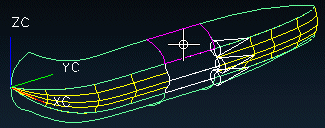
|
|
Выберите касательную поверхность для ограничения последнего основного сечения и нажмите кнопку OK. |
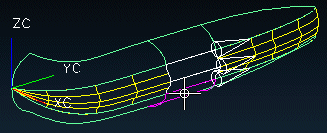
Теперь Вы должны выбрать поверхности, касательные к поперечным сечениям.
|
|
Выберите касательную поверхность для ограничения первого поперечного сечения и нажмите кнопку OK. |
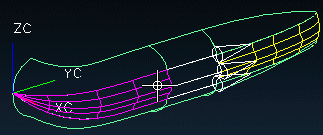
При необходимости можно выбирать более одной поверхности.
|
|
Выберите касательную поверхность для ограничения последнего поперечного сечения и нажмите кнопку OK. |
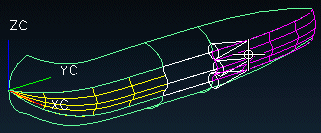
Открывается диалоговое окно Boolean options. Вы можете объединить вновь создаваемое листовое тело с соседними поверхностями или создать его как отдельную поверхность.
|
|
Нажмите кнопку Create (Создать) в диалоговом окне булевых операций. |
|
|
Нажмите кнопку Cancel (Отмена) в диалоговом окне. |
После создания конструктивного элемента Through Curve Mesh Вы должны изменить тип ограничения (касание/кривизна) редактированием сетки кривых с помощью Edit Feature Parameters. Изменения могут выглядеть так, как показано на приведённом ниже рисунке.

|
|
Закройте файл. |